
电脑怎么恢复备份系统,轻松应对系统故障
时间:2024-12-21 来源:网络 人气:
电脑系统备份与恢复:轻松应对系统故障
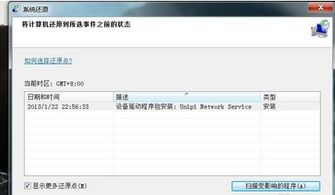
随着电脑在日常生活中的广泛应用,系统故障和崩溃的情况也时有发生。为了确保数据安全和系统稳定,定期备份系统并学会恢复备份系统变得尤为重要。本文将详细介绍电脑系统备份与恢复的方法,帮助您轻松应对系统故障。
一、系统备份的重要性
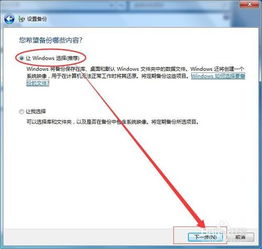
系统备份是将电脑中的操作系统、应用程序、个人数据等重要信息复制到其他存储介质的过程。以下是系统备份的重要性:
防止数据丢失:在系统崩溃或硬件故障时,备份可以确保您的数据安全。
快速恢复系统:当系统出现问题时,可以快速恢复到备份时的状态,减少因系统故障带来的不便。
提高工作效率:避免因系统故障而导致的长时间修复和恢复过程。
二、系统备份方法
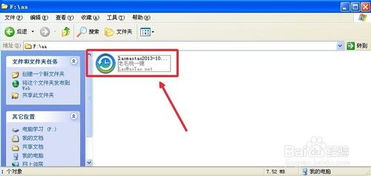
1. 使用Ghost软件备份
Ghost是一款功能强大的系统备份与恢复软件。以下是使用Ghost备份系统的步骤:
下载并安装Ghost软件。
打开Ghost软件,选择需要备份的系统盘符。
选择备份文件的存储位置,建议选择非系统盘符。
点击“执行”按钮,等待备份完成。
2. 使用Windows系统自带的备份工具
Windows系统自带了备份和还原功能,以下是使用Windows系统自带的备份工具备份系统的步骤:
打开“控制面板”,选择“备份和还原”。
点击“创建系统映像”,选择备份文件的存储位置。
点击“下一步”,开始备份系统。
3. 使用第三方备份软件
市面上有许多第三方备份软件,如云骑士装机大师、老毛桃一键还原等,它们提供了更多功能和便捷的操作方式。
三、系统恢复方法

在系统出现故障时,可以通过以下方法恢复备份的系统:
1. 使用Ghost软件恢复
以下是使用Ghost恢复系统的步骤:
打开Ghost软件,选择需要恢复的系统盘符。
选择备份文件的存储位置。
点击“执行”按钮,等待恢复完成。
2. 使用Windows系统自带的还原功能
以下是使用Windows系统自带的还原功能恢复系统的步骤:
打开“控制面板”,选择“备份和还原”。
点击“还原我的系统文件”,选择备份文件。
点击“下一步”,开始恢复系统。
3. 使用第三方恢复软件
第三方恢复软件如云骑士装机大师、老毛桃一键还原等,提供了更便捷的恢复功能。
四、注意事项

在备份和恢复系统时,请注意以下事项:
备份前请确保重要数据已备份。
备份文件存储在安全的位置。
恢复系统前请确保备份文件完整。
在恢复系统过程中,请勿中断操作。
相关推荐
教程资讯
教程资讯排行











